Realocar a Rede Virtual do Azure para outra região
Este artigo mostra como realocar uma rede virtual para uma nova região reimplantando a rede virtual. A reimplantação dá suporte à realocação independente de várias cargas de trabalho e à alteração do intervalo de endereços IP privados na região de destino. É recomendável que você use um modelo do Resource Manager para realocar sua rede virtual.
No entanto, você também pode optar por mover sua rede virtual com o Azure Resource Mover. Mas se você optar por mover sua rede virtual com o Azure Resource Mover, certifique-se de entender as seguintes considerações:
Se você optar por usar o Resource Mover:
Todas as cargas de trabalho em uma rede virtual devem ser realocadas juntas.
Uma realocação usando o Azure Resource Mover não dá suporte à alteração do intervalo de endereços IP privados.
O Azure Resource Mover pode mover recursos, como Grupo de Segurança de Rede e Rota Definida pelo Usuário, junto com a rede virtual. No entanto, é recomendável movê-los separadamente. Movê-los todos juntos pode levar à falha na fase de validação de dependências.
O Resource Mover não pode mover diretamente instâncias de gateway da NAT de uma região para outra. Para contornar essa limitação, consulte “Criar e configurar um gateway da NAT depois de mover recursos para outra região”.
O Azure Resource Mover não dá suporte a nenhuma alteração no espaço de endereço durante o processo de realocação. Como resultado, quando o movimento é concluído, tanto a origem quanto o destino têm o mesmo espaço de endereço, o que pode gerar conflitos. É recomendável que você faça a atualização manual do espaço de endereço assim que a realocação for concluída.
O Emparelhamento de Rede Virtual deve ser reconfigurado após a realocação. É recomendável mover a rede virtual de emparelhamento antes ou junto com a rede virtual de origem.
Ao executar as etapas de Iniciar movimentação com o Azure Resource Mover, os recursos podem ficar temporariamente indisponíveis.
Para saber como mover sua rede virtual usando o Resource Mover, consulte Mover VMs do Azure entre regiões.
Pré-requisitos
Identifique todos os recursos dependentes que também estejam associados à rede virtual, como:
Confirme se sua rede virtual está na região de origem do Azure.
Para exportar uma rede virtual e implantar um modelo para criar uma rede virtual em outra região, você precisará da função de Colaborador de Rede ou superior.
Identifique o layout de rede de origem e todos os recursos que você está usando atualmente. Esse layout inclui, entre outros elementos, balanceadores de carga, NSGs (grupos de segurança de rede) e IPs públicos.
Verifique se a sua assinatura do Azure permite criar redes virtuais na região de destino. Contate o suporte para habilitar a cota necessária.
Confirme se a sua assinatura tem recursos suficientes para dar suporte à adição de redes virtuais para esse processo. Para saber mais, confira Assinatura e limites de serviço, cotas e restrições do Azure.
Entenda as seguintes considerações:
- Se você habilitar a alteração do intervalo de endereços IP privados, várias cargas de trabalho em uma rede virtual poderão ser realocadas independentemente umas das outras,
- O método de reimplantação dá suporte à opção de habilitar e desabilitar a alteração do intervalo de endereços IP privados na região de destino.
- Se você não habilitar a alteração do endereço IP privado na região de destino, cenários de migração de dados que exigem comunicação entre a região de origem e a região de destino só poderão ser estabelecidos usando pontos de extremidade públicos (endereços IP públicos).
Importante
A partir de 1º de julho de 2021, você não poderá adicionar novos testes em um workspace existente nem habilitar um novo workspace com monitor de desempenho de rede. Você pode continuar a usar os testes criados antes de 1º de julho de 2021. Para minimizar a interrupção do serviço para suas cargas de trabalho atuais, migre seus testes do monitor de desempenho de rede para o novo monitor de conexão no Observador de Rede do Azure antes de 29 de fevereiro de 2024.
Tempo de inatividade
Para entender os possíveis tempos de inatividade envolvidos, confira Cloud Adoption Framework para o Azure: selecione um método de relocalização.
Plano
Para planejar a realocação de uma Rede Virtual do Azure, é necessário compreender se você está realocando sua rede virtual em um cenário conectado ou desconectado. Em um cenário conectado, a rede virtual tem uma conexão IP roteada para um datacenter local usando um hub, o Gateway de VPN ou uma conexão do ExpressRoute. Em um cenário desconectado, a rede virtual é usada por componentes da carga de trabalho para se comunicarem entre si.
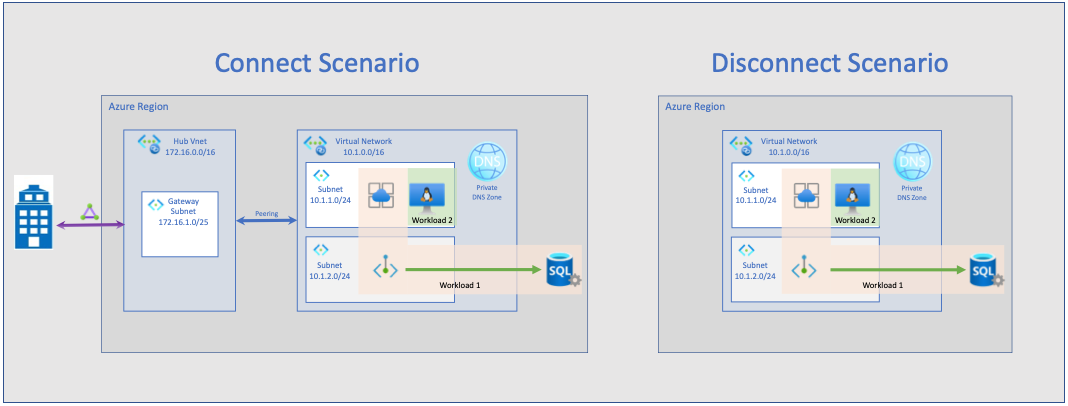
Cenário desconectado
| Realocação sem alteração de endereço IP | Realocação com alteração de endereço IP |
|---|---|
| Nenhum outro intervalo de endereços IP é necessário. | Outros intervalos de endereços IP são necessários. |
| Sem alteração de endereço IP para os recursos após a realocação. | Alteração de endereço IP dos recursos após a realocação |
| Todas as cargas de trabalho em uma rede virtual devem ser realocadas juntas. | É possível realocar cargas de trabalho sem considerar dependências ou realizar realocações parciais (leve em conta a latência de comunicação) |
| A rede virtual na região de origem precisa estar desconectada ou ser removida antes que a Rede Virtual na região de destino possa ser conectada. | Habilite atalhos de comunicação entre a região de origem e de destino usando o emparelhamento vNetwork. |
| Não há suporte para cenários de migração de dados nos quais você precisa de comunicação entre a região de origem e a de destino. | Se a comunicação entre a região de origem e de destino for necessária em cenários de migração de dados, você poderá estabelecer o emparelhamento de rede durante a realocação. |
Realocação desconectada com o mesmo intervalo de endereços IP
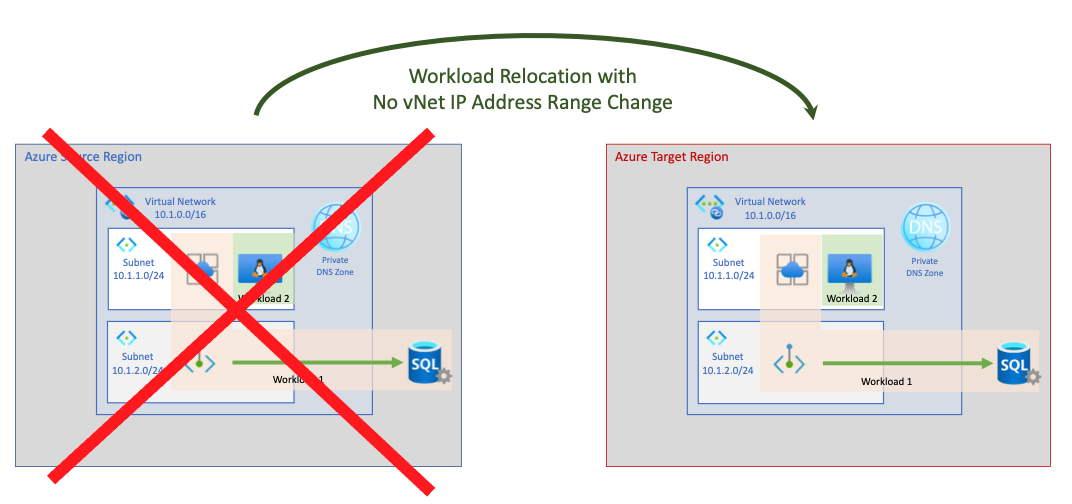
Realocação desconectada com um novo intervalo de endereços IP
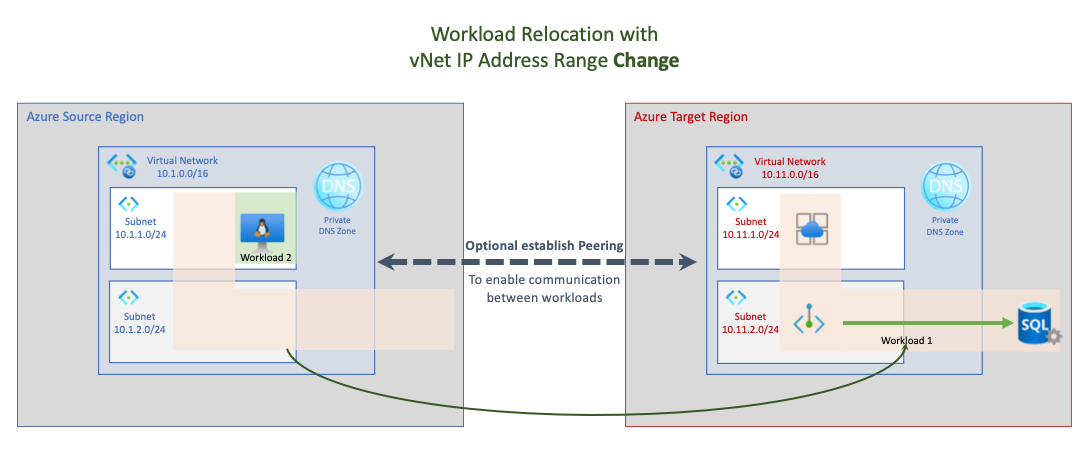
Cenário conectado
| Realocação sem alteração de endereço IP | Realocação com alteração de endereço IP |
|---|---|
| Nenhum outro intervalo de endereços IP é necessário. | Outros intervalos de endereços IP são necessários. |
| Sem alteração de endereço IP para os recursos após a realocação. | Alteração de endereço IP dos recursos após a realocação. |
| Todas as cargas de trabalho com dependências entre si precisam ser realocadas juntas. | É possível fazer a realocação de carga de trabalho sem considerar as dependências (leve em conta a latência de comunicação). |
| Não é possível haver comunicação entre as duas redes virtuais nas regiões de origem e destino. | É possível habilitar a comunicação entre a região de origem e de destino usando o emparelhamento vNetwork. |
| Migrações de dados nas quais a comunicação entre a origem e a região de destino não é possível ou só pode ser estabelecida por meio de pontos de extremidade públicos. | Se a comunicação entre a região de origem e de destino for necessária em cenários de migração de dados, você poderá estabelecer o emparelhamento de rede durante a realocação. |
Realocação conectada com o mesmo intervalo de endereços IP
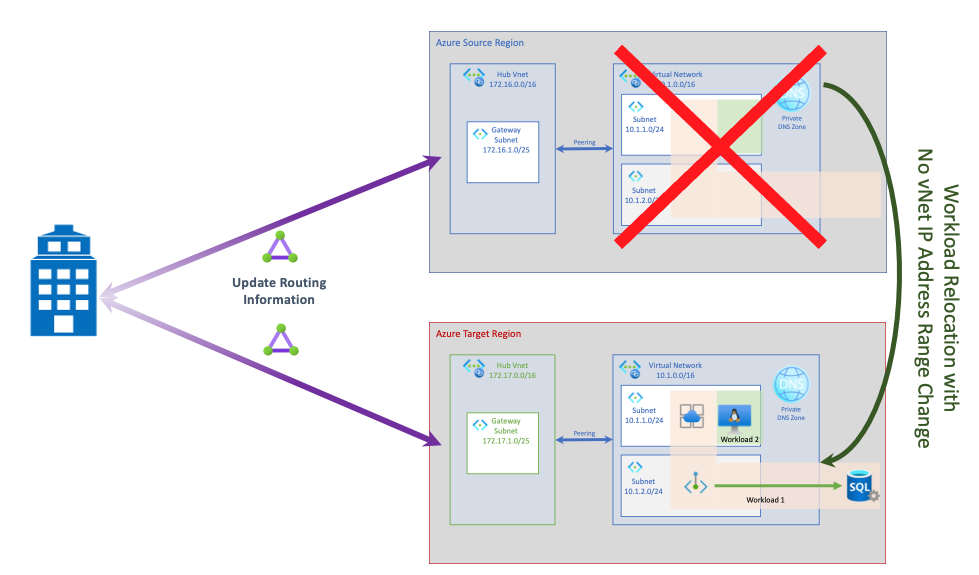
Realocação conectada com um novo intervalo de endereços IP
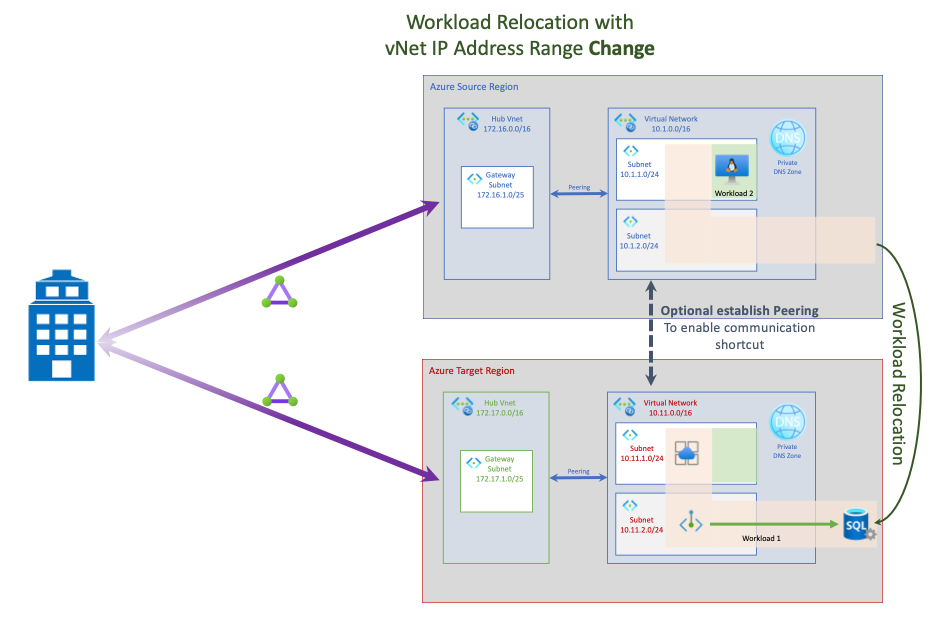
Preparar-se
Mova a conta de armazenamento de diagnóstico que contém os logs do NSG do Observador de Rede. Para saber como mover uma conta de armazenamento, consulte Realocar a conta de armazenamento do Azure para outra região.
Desabilitar o Plano de Proteção contra DDoS.
Exportar e modificar um modelo
Para exportar a rede virtual e implantar a rede virtual de destino usando o portal do Azure:
Remova todos os pares de rede virtual. Os emparelhamentos de rede virtual não podem ser recriados e falharão se ainda estiverem presentes no modelo. Na seção Reimplantar, você irá reconfigurar os emparelhamentos na rede virtual de destino.
Entre com sua conta no portal do Azure e selecione Grupos de Recursos.
Localize o grupo de recursos que contém a rede virtual de origem e selecione-o.
Selecione Automação>Exportar modelo.
No painel Exportar modelo, selecione Implantar.
Para abrir o arquivo parameters.json em seu editor online, selecione Modelo>Editar parâmetros.
Para editar o parâmetro do nome da rede virtual, altere a propriedade value em parameters:
{ "$schema": "https://schema.management.azure.com/schemas/2015-01-01/deploymentParameters.json#", "contentVersion": "1.0.0.0", "parameters": { "virtualNetworks_myVNET1_name": { "value": "<target-virtual-network-name>" } } }No editor, altere o valor nome da rede virtual de origem no editor para um nome que você deseja para a rede virtual de destino. Coloque o nome entre aspas.
Selecione Salvar no editor.
Para abrir o arquivo template.json no editor online, selecione Modelo>Editar modelo.
No editor online, para editar a região de destino, altere a propriedade location em resources:
"resources": [ { "type": "Microsoft.Network/virtualNetworks", "apiVersion": "2019-06-01", "name": "[parameters('virtualNetworks_myVNET1_name')]", "location": "<target-region>", "properties": { "provisioningState": "Succeeded", "resourceGuid": "6e2652be-35ac-4e68-8c70-621b9ec87dcb", "addressSpace": { "addressPrefixes": [ "10.0.0.0/16" ] },Para obter códigos de localização de região, confira Locais do Azure. O código de uma região é o nome dela em inglês, sem espaços (por exemplo, EUA Central = centralus).
(Opcional) Você também pode alterar outros parâmetros no modelo, dependendo dos seus requisitos:
Espaço de Endereço: antes de salvar o arquivo, você pode alterar o espaço de endereço da rede virtual modificando a seção resources>addressSpace e alterando a propriedade addressPrefixes:
"resources": [ { "type": "Microsoft.Network/virtualNetworks", "apiVersion": "2019-06-01", "name": "[parameters('virtualNetworks_myVNET1_name')]", "location": "<target-region", "properties": { "provisioningState": "Succeeded", "resourceGuid": "6e2652be-35ac-4e68-8c70-621b9ec87dcb", "addressSpace": { "addressPrefixes": [ "10.0.0.0/16" ] },Sub-rede: você pode alterar ou adicionar o nome da sub-rede e o espaço de endereço dela alterando a seção subnets do modelo. Você pode alterar o nome da sub-rede alterando a propriedade name. Além disso, você pode alterar o espaço de endereço da sub-rede alterando a propriedade addressPrefix:
"subnets": [ { "name": "subnet-1", "etag": "W/\"d9f6e6d6-2c15-4f7c-b01f-bed40f748dea\"", "properties": { "provisioningState": "Succeeded", "addressPrefix": "10.0.0.0/24", "delegations": [], "privateEndpointNetworkPolicies": "Enabled", "privateLinkServiceNetworkPolicies": "Enabled" } }, { "name": "GatewaySubnet", "etag": "W/\"d9f6e6d6-2c15-4f7c-b01f-bed40f748dea\"", "properties": { "provisioningState": "Succeeded", "addressPrefix": "10.0.1.0/29", "serviceEndpoints": [], "delegations": [], "privateEndpointNetworkPolicies": "Enabled", "privateLinkServiceNetworkPolicies": "Enabled" } } ]Para alterar o prefixo do endereço no arquivo template.json, edite-o em dois locais: no código da seção anterior e na seção type do código a seguir.
Além disso, altere a propriedade addressPrefix no código a seguir para corresponder à propriedade addressPrefix no código da seção anterior.
"type": "Microsoft.Network/virtualNetworks/subnets", "apiVersion": "2019-06-01", "name": "[concat(parameters('virtualNetworks_myVNET1_name'), '/GatewaySubnet')]", "dependsOn": [ "[resourceId('Microsoft.Network/virtualNetworks', parameters('virtualNetworks_myVNET1_name'))]" ], "properties": { "provisioningState": "Succeeded", "addressPrefix": "10.0.1.0/29", "serviceEndpoints": [], "delegations": [], "privateEndpointNetworkPolicies": "Enabled", "privateLinkServiceNetworkPolicies": "Enabled" } }, { "type": "Microsoft.Network/virtualNetworks/subnets", "apiVersion": "2019-06-01", "name": "[concat(parameters('virtualNetworks_myVNET1_name'), '/subnet-1')]", "dependsOn": [ "[resourceId('Microsoft.Network/virtualNetworks', parameters('virtualNetworks_myVNET1_name'))]" ], "properties": { "provisioningState": "Succeeded", "addressPrefix": "10.0.0.0/24", "delegations": [], "privateEndpointNetworkPolicies": "Enabled", "privateLinkServiceNetworkPolicies": "Enabled" } } ]
Selecione Salvar no editor online.
Reimplantar
Para escolher a assinatura na qual a rede virtual de destino será implantada, selecione Básico>Assinatura.
Para escolher o grupo de recursos em que a rede virtual de destino será implantada, selecione Básico>Grupo de recursos.
Se você precisar criar um grupo de recursos para a rede virtual de destino, selecione criar. O nome não pode ser o mesmo que o nome do grupo de recursos de origem na rede virtual existente.
Verifique se Básico>Local está definido como o local de destino onde você deseja que a rede virtual seja implantada.
Em Configurações, verifique se o nome corresponde ao nome que você inseriu anteriormente no editor de parâmetros.
Marque a caixa de seleção Termos e Condições.
Para implantar a rede virtual de destino, selecione Comprar.
Habilite o Monitor da Conexão seguindo as diretrizes em (Migrar para o Monitor da Conexão do Monitor de Desempenho de Rede).
Habilite o Plano de Proteção contra DDoS. Após a movimentação, os limites da política ajustados automaticamente para todos os endereços IP públicos protegidos na rede virtual são redefinidos.
- (Opcional) Reconfigure o grupo de segurança de rede (NSG), o grupo de segurança de aplicativos (ASG) e a rota definida pelo usuário (UDR) para a sub-rede de rede virtual de destino que foi anteriormente associada à sub-rede de rede virtual de origem e agora movida para a região de destino.
- (Opcional) Reconfigure o gateway NAT para a sub-rede da rede virtual de destino que estava anteriormente associada à sub-rede da rede virtual de origem e agora movida para a região de destino.
- (Opcional) Configurações de diagnóstico: reconfigure a configuração de diagnóstico da rede virtual de destino para enviar os logs para registrar o espaço de trabalho analítico/conta de armazenamento/hub de eventos que foi realocado conforme mencionado em preparação.
Descartar
Para descartar a rede virtual de destino, exclua o grupo de recursos que a contém. Para fazer isso:
- No painel do portal do Azure, selecione o grupo de recursos.
- Na parte superior do painel Visão geral, selecione Excluir.
Limpar
Para confirmar as alterações e concluir a movimentação da rede virtual, exclua a rede virtual de origem ou o grupo de recursos. Para fazer isso:
- No painel do portal do Azure, selecione a rede virtual ou o grupo de recursos.
- Na parte superior de cada painel, selecione Excluir.
Próximas etapas
Para saber mais sobre como mover recursos entre regiões e recuperação de desastres no Azure, confira:
Comentários
Em breve: Ao longo de 2024, eliminaremos os problemas do GitHub como o mecanismo de comentários para conteúdo e o substituiremos por um novo sistema de comentários. Para obter mais informações, consulte https://aka.ms/ContentUserFeedback.
Enviar e exibir comentários de